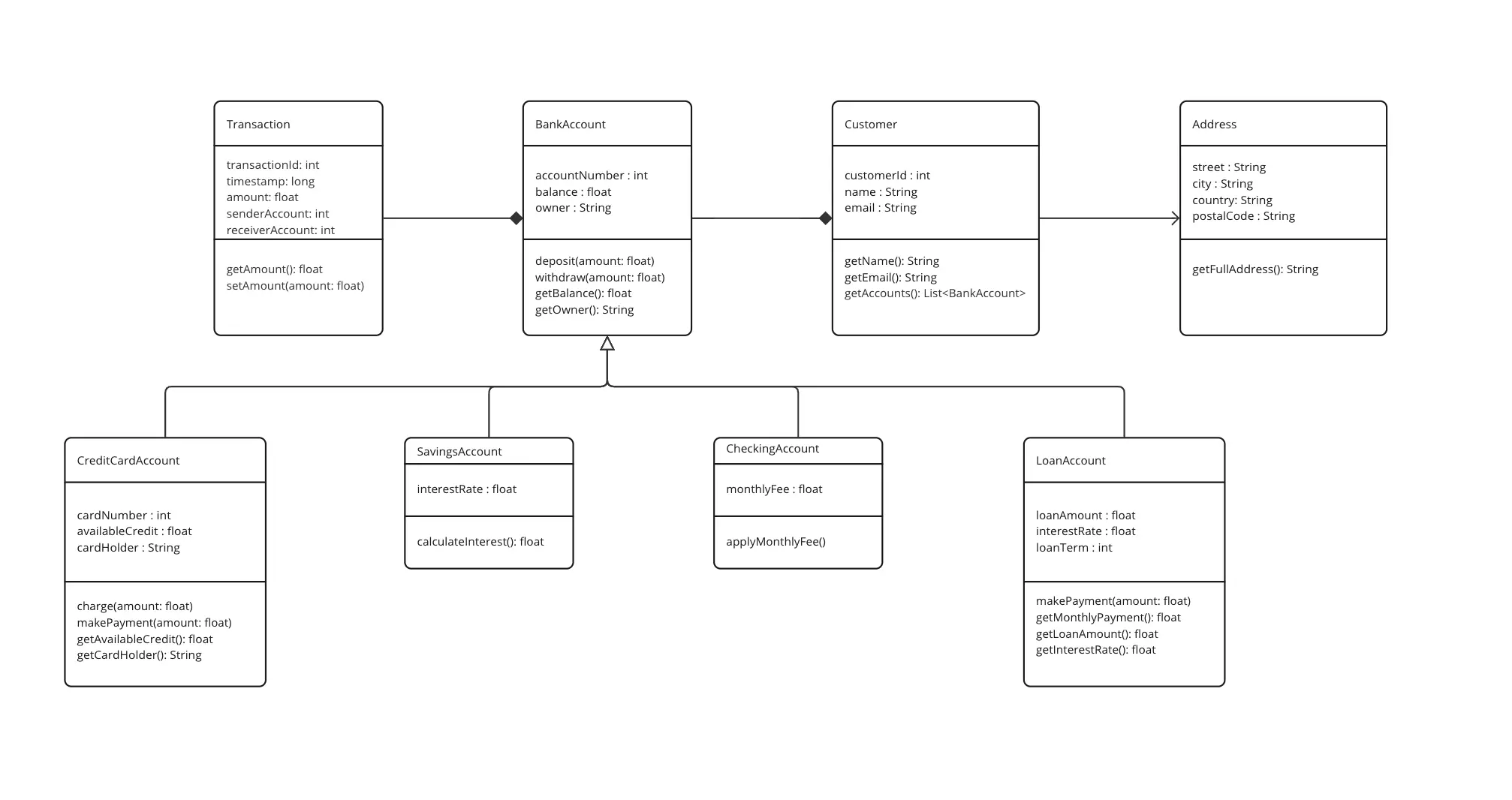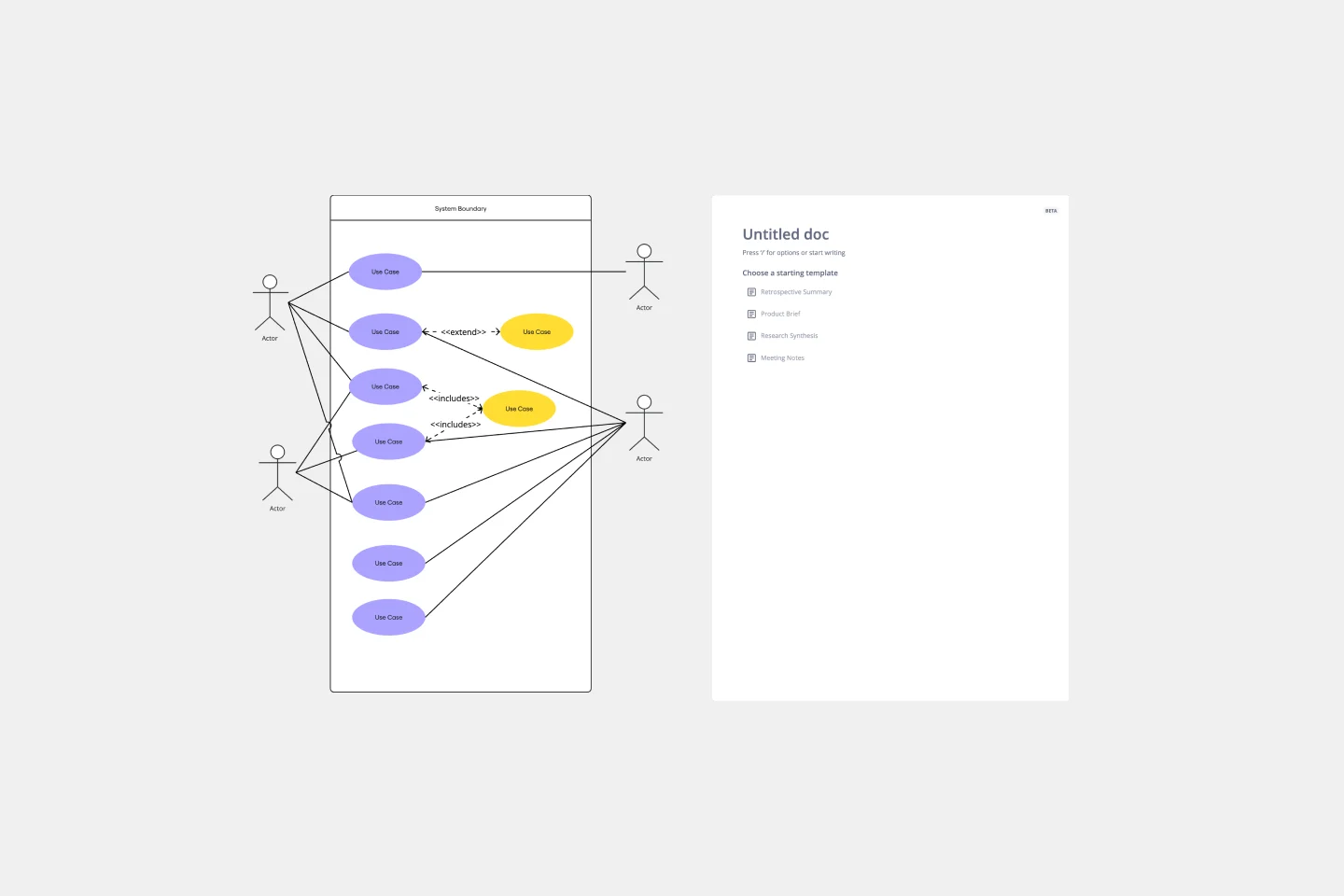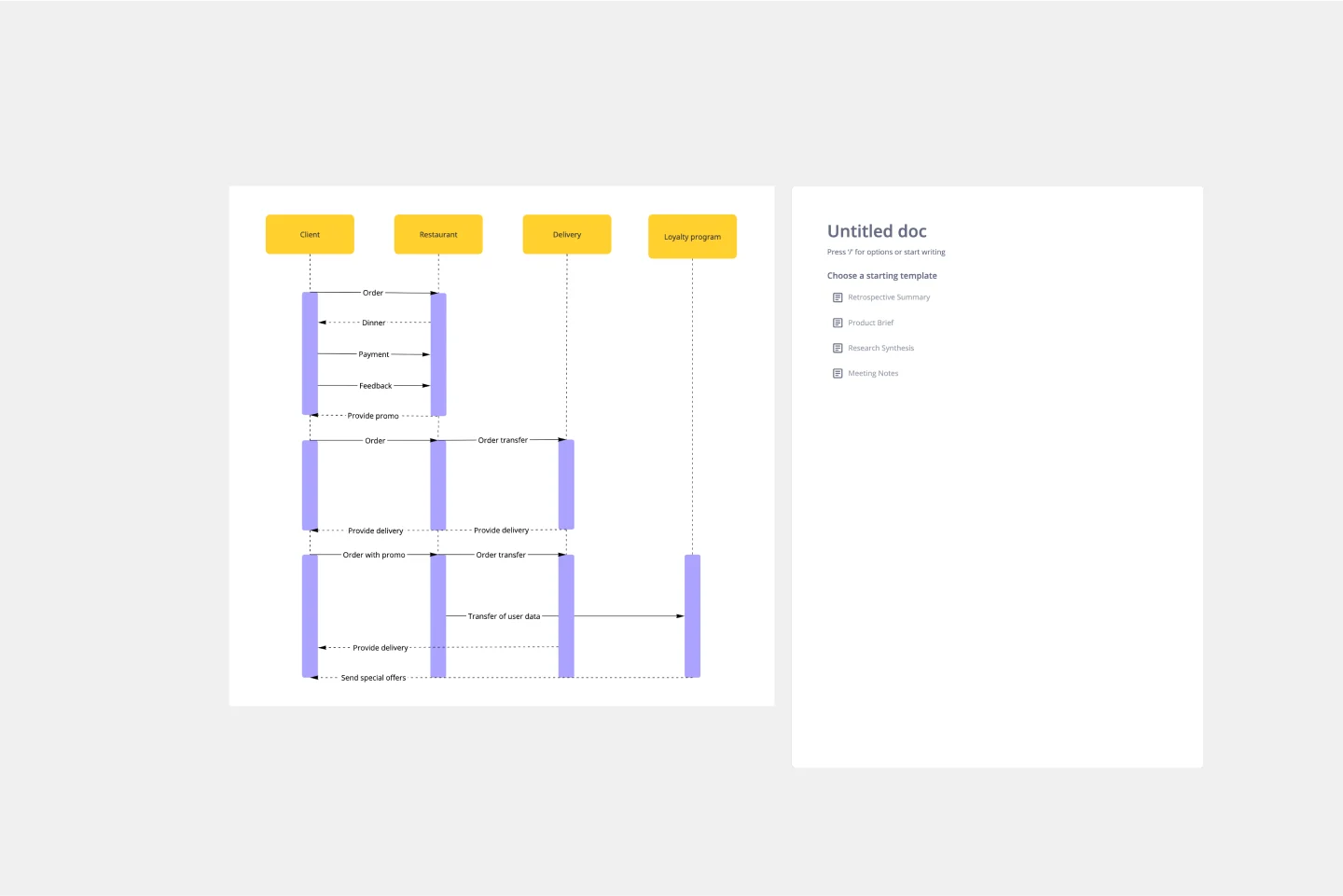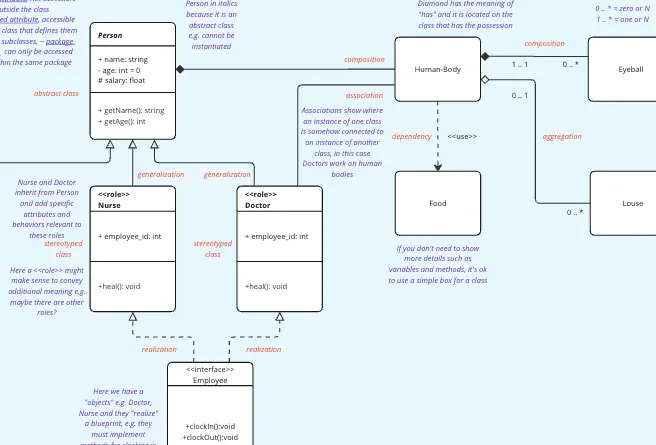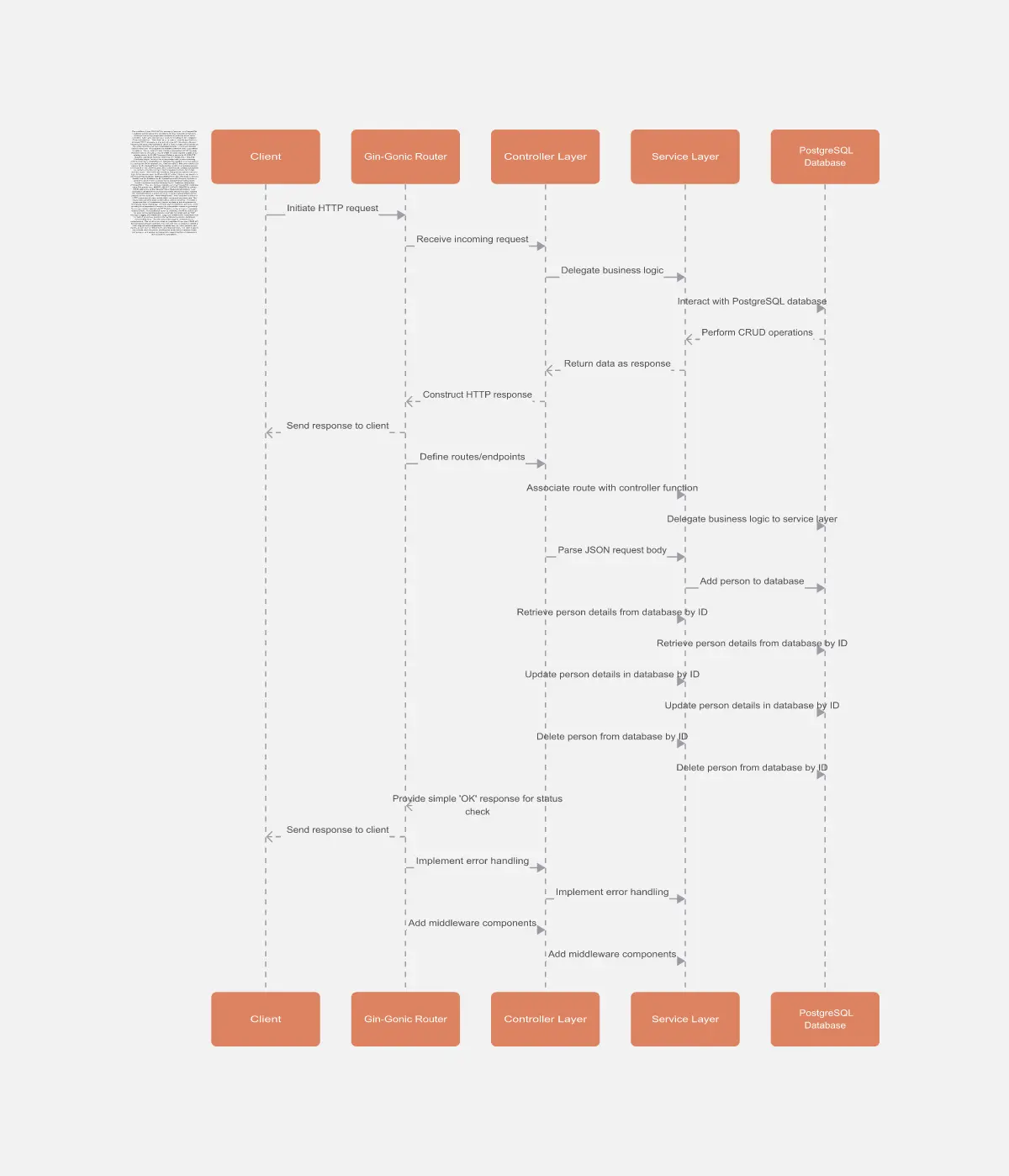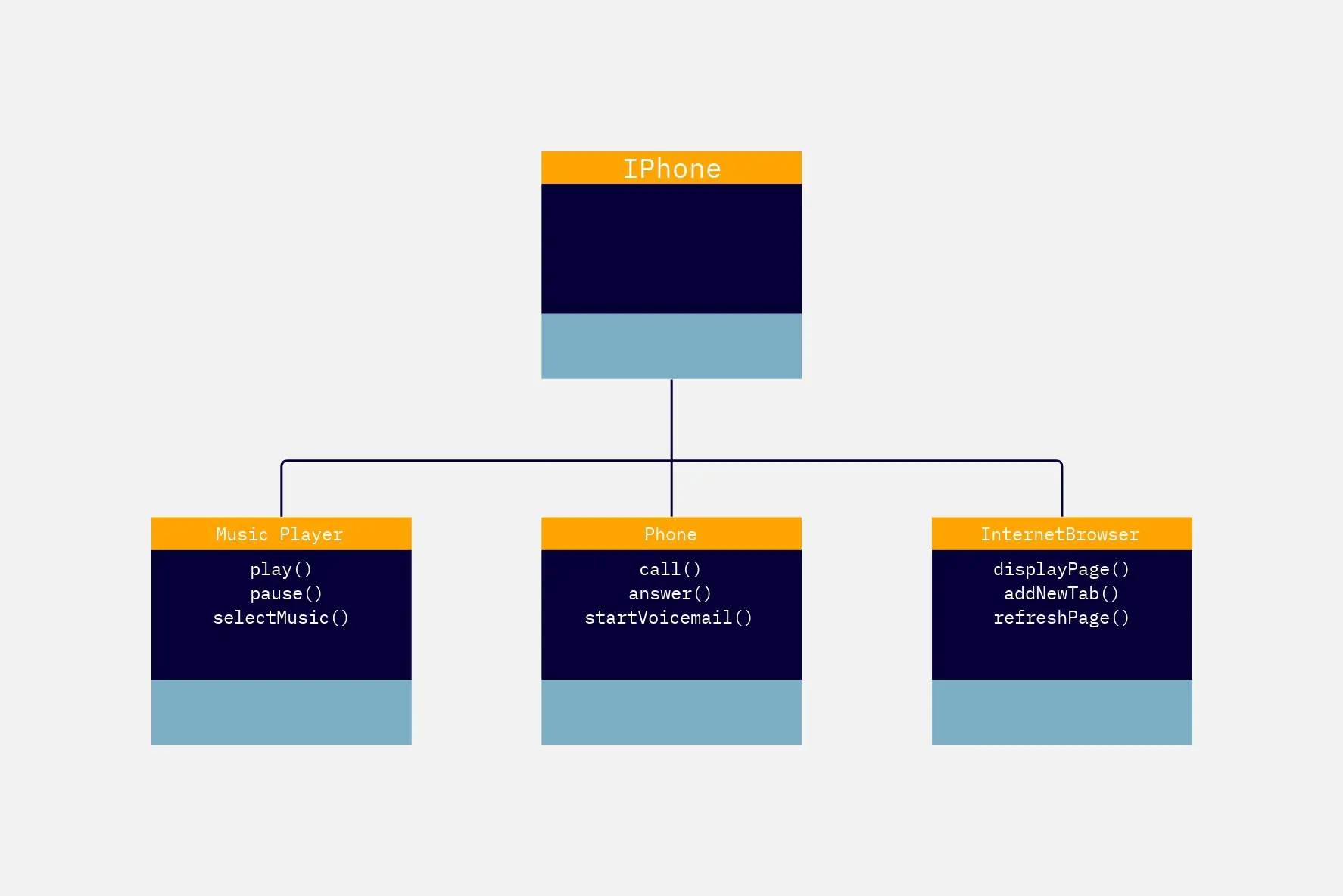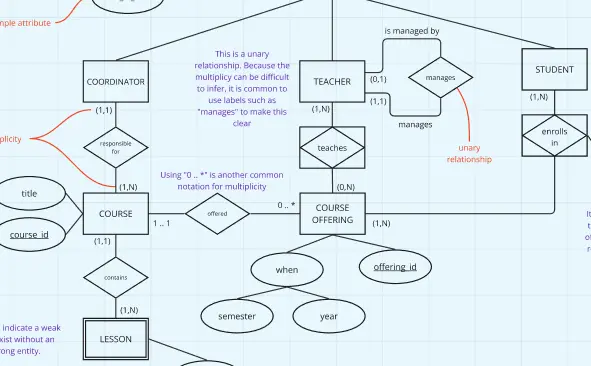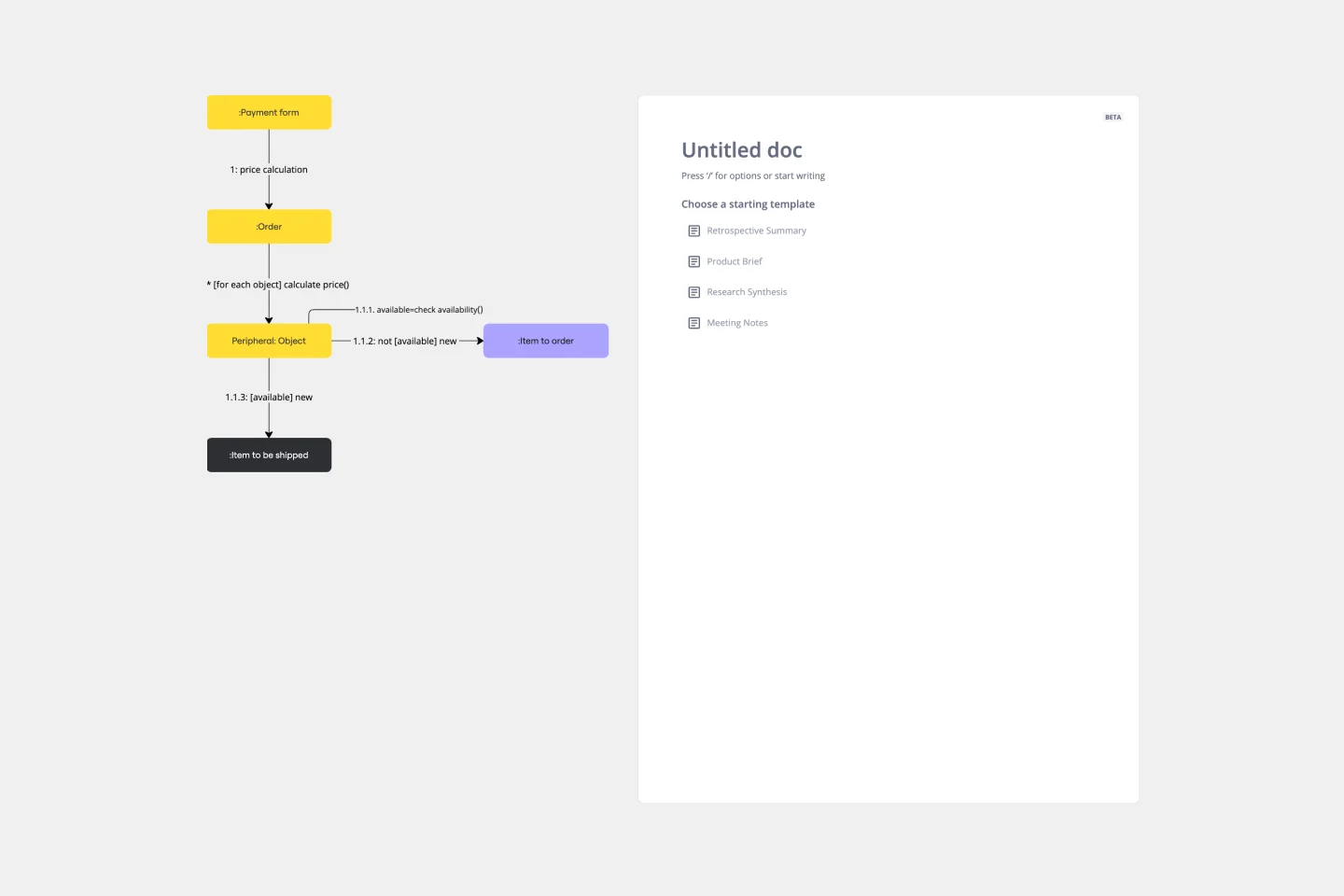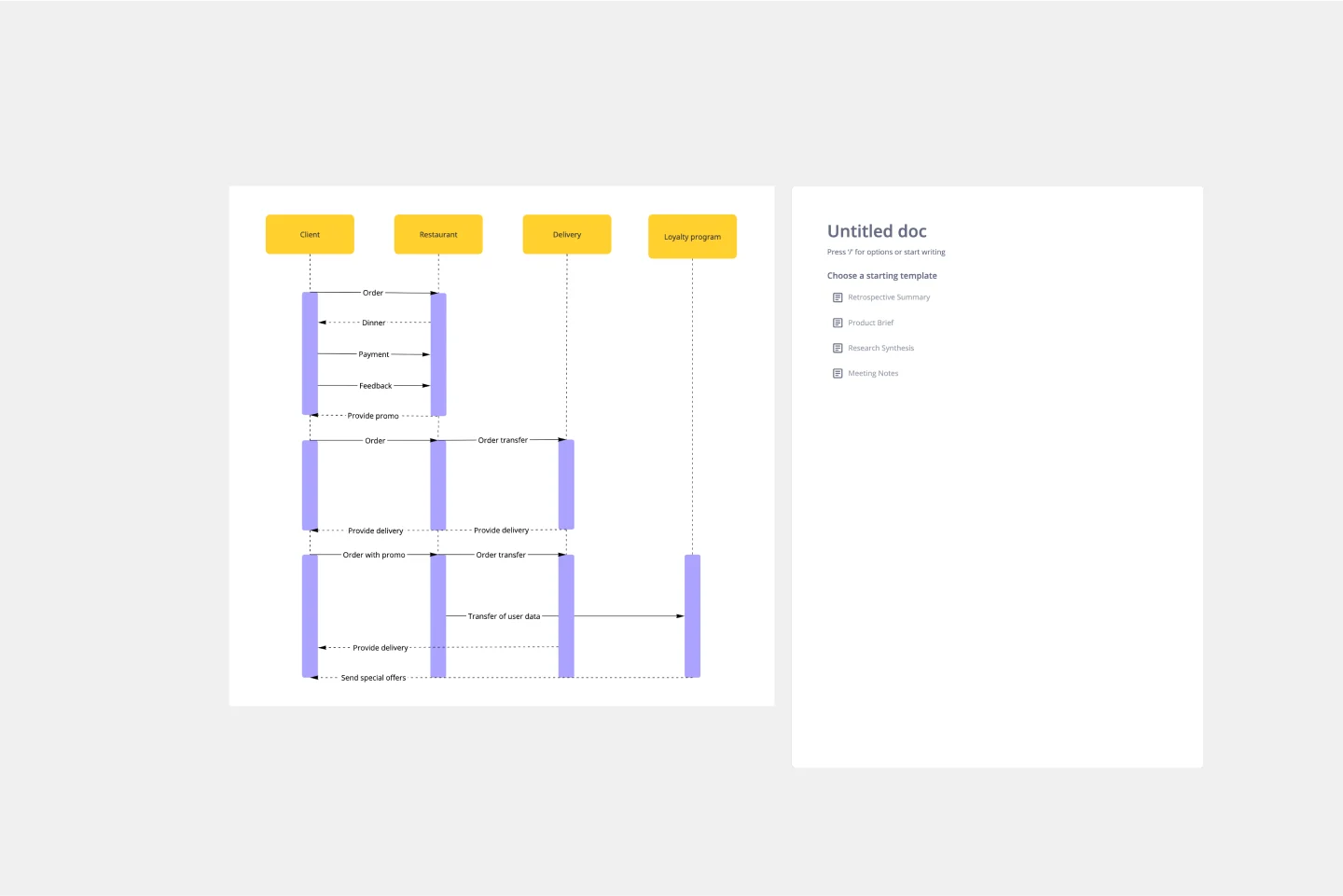UML 다이어그램 템플릿 모음 소개
우리의 UML 다이어그램 템플릿 모음은 활발한 커뮤니티의 지식을 활용하여 UML 다이어그램을 만들고 공유하는 과정을 단순화하도록 설계되었습니다. 경험 있는 설계자든 시스템 설계를 처음 접하는 사람이든, 우리 모음에는 다양한 UML 다이어그램 유형에 대한 즉시 사용 가능한 템플릿이 제공됩니다. Miro를 사용하면 복잡한 시스템을 쉽게 시각화하고, 팀과 실시간으로 협력하며, 보드에서 다이어그램에 직접 편집할 수 있습니다.
우리의 UML 다이어그램 템플릿을 사랑할 이유
우리의 UML 다이어그램 예제는 소프트웨어 및 시스템 디자인을 위한 나침반 역할을 합니다. 이를 통해 구조를 명확하게 시각화하고 분석하여 프로젝트의 일관성과 통일성을 보장할 수 있습니다. 우리의 UML 다이어그램을 사용할 때의 몇 가지 장점은 다음과 같습니다:
효율적인 협업: UML 다이어그램을 팀원 및 이해관계자와 공유하여 실시간으로 논의하고 반복하며 모두가 함께할 수 있도록 합니다.
다양한 템플릿 선택: 사용 사례 다이어그램에서 클래스와 시퀀스 다이어그램에 이르는 다양한 UML 다이어그램 템플릿을 프로젝트 요구 사항에 맞게 접근할 수 있습니다.
직관적인 디자인 도구: Miro의 사용하기 쉬운 인터페이스로 요소를 드래그 앤 드롭하여 UML 다이어그램을 간편하고 효율적으로 작성할 수 있습니다.
원활한 통합: Jira, Asana, Azure와 같은 도구와의 통합을 통해 워크플로를 개선하고, 작업과 이슈를 보드의 인터랙티브 카드로 가져옵니다.
맞춤 설정 및 확장성: 템플릿을 특정 요구사항에 맞게 조정하고 시스템이 성장함에 따라 다이어그램을 확장하세요.
실시간 업데이트: 라이브 임베드 기능을 사용하여 다이어그램을 최신 상태로 유지해 문서가 최신 변경 사항을 반영할 수 있도록 합니다.
Miro에서 UML 다이어그램 템플릿을 사용하는 방법
템플릿 선택하기: Miro의 템플릿 라이브러리로 이동하여 프로젝트에 가장 적합한 UML 다이어그램 템플릿을 선택하세요.
다이어그램 커스터마이즈하기: UML 도형 팩에서 도형과 요소를 끌어와서 클래스, 인터페이스, 기타 구성 요소를 다이어그램에 추가하세요.
협업 및 개선: 팀원들을 초대하여 다이어그램을 함께 보고 편집하세요. Miro의 댓글 및 실시간 편집 기능을 사용해 UML 다이어그램을 개선하세요.
통합 및 연결: Miro의 통합 기능을 통해 다이어그램을 다른 도구와 서비스에 연결하여 워크플로를 간소화하세요.
내보내기 및 공유하기: UML 다이어그램이 완료되면 이미지, PDF, .RTB 파일 등 다양한 포맷으로 내보내 동료나 고객과 공유하세요.
항상 최신 상태로 유지: Miro의 라이브 임베드 기능을 사용해 모든 플랫폼과 도구에서 UML 다이어그램이 최신 상태가 되도록 관리하세요.
이 단계를 따르면 Miro의 UML 다이어그램의 잠재력을 최대한으로 활용할 수 있습니다.